- Зохиолч Abigail Brown [email protected].
- Public 2023-12-17 06:56.
- Хамгийн сүүлд өөрчлөгдсөн 2025-01-24 12:18.
Томруулах видео дуудлага нь олон хүний ажлын дадал зуршлын чухал хэсэг юм. Zoom видео үйлчилгээ нь алсаас хамтран ажиллагсадтайгаа ярилцах, уулзалт зохион байгуулах, хамтран ажиллахад маш их хэрэгтэй. Энэ нь мөн онлайнаар уулзаж, шинэ зүйл авахыг хүсдэг найзуудын дунд маш их алдартай.
Хэрхэн томруулах, Zoom уулзалтын өрөөг хэрхэн үр дүнтэй ашиглах талаар мэдэх нь чухал. Бид бизнес эсвэл зугаа цэнгэлийн зорилгоор хийж байгаа видео хурлын сессийг хэрхэн амжилттай хийх шилдэг зөвлөгөөг судалсан.
Виртуал дэвсгэр нэмэх
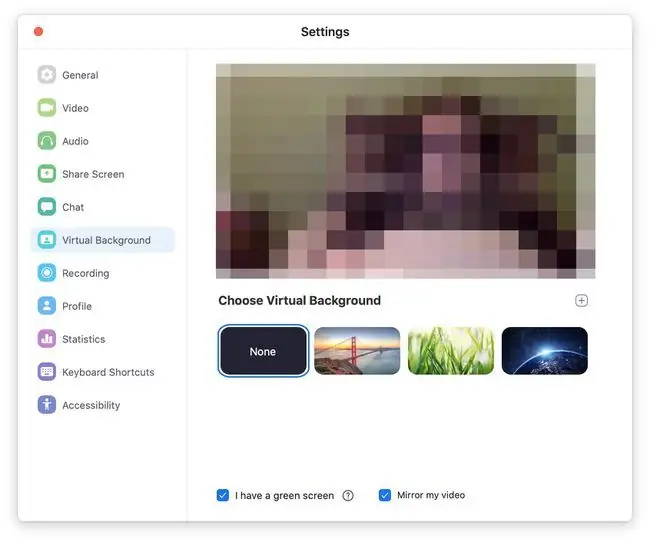
Гэрийнхээ оффис байнга эмх замбараагүй байгаа ч түүнийгээ цэгцлэх хүсэлгүй байдаг уу? Virtual Background функц нь таныг бэрхшээлээс аварч чадна. Хэрэв таны компьютер хангалттай хүчтэй эсвэл таны ард ногоон дэлгэц байгаа бол энэ нь сансрын эрин үеийн ландшафтаас эхлээд далайн эрэг хүртэлх тааламжтай газар хүртэл таны видео дуудлагын арын дэвсгэр дээр хүссэн бүх зүйлийг нэмж болно. Хаанаас хайхаа мэдэж байвал тохируулахад хялбар.
Томруулах гарын товчлолыг сурах
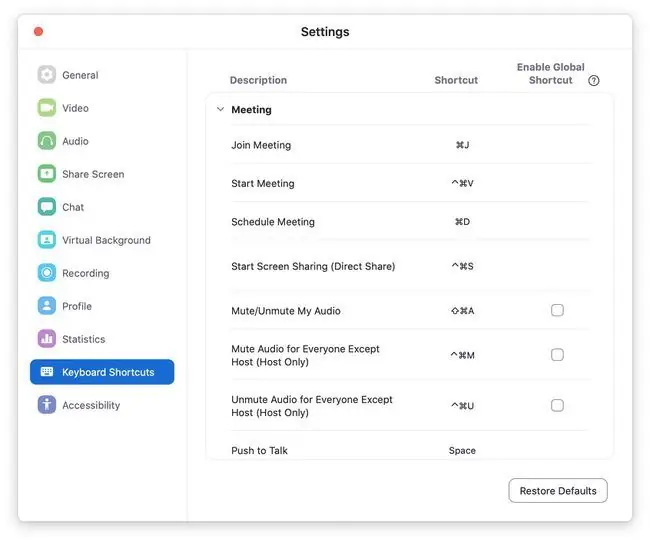
Zoom нь олон төрлийн гарны товчлолыг санал болгодог бөгөөд та үүнийг илүү хялбар болгохын тулд өөрчлөх боломжтой. Тохиргоо > Гарын товчлол хэсэгт байгаа сонголтуудыг шалгана уу. Энэ нь микрофоны дууг хаах эсвэл нээх товчлуурыг тохируулахаас гадна нэгдэх боломжтой. гарын товчлолоор хурдан уулзалт хийх, тэр ч байтугай товчлолоор уулзалт товлох боломжтой.
Томруулах вэб сайт нь өгөгдмөл товчлолуудын бүрэн жагсаалттай.
Зөвхөн аудио дуудлага руу сэлгэх

Заримдаа амьдрал таныг ажиллаж байх үед видео бичлэг хийхэд хэтэрхий галзуу юм шиг санагддаг, эсвэл та зурвасын өргөнөө багасгаж, зөвхөн аудио дуудлага хийх боломжтой. Уулзалтад анх оролцохдоо видеог үргэлж өгөгдмөл байдлаар унтраахын тулд Тохиргоо > Видео > Нэгдэх үед видеог унтраана уу. уулзалт Та уулзалтад орсныхоо дараа видеог дахин асаах сонголт хийх боломжтой. Энэ нь танд хурдан дуудлага хийх шаардлагатай үед тохиромжтой.
Дууны ёс зүйг сайн хэрэгжүүлээрэй

Уулзалтын ёс зүй чухал. Уулзалтад байгаа хүн бүр таны гэрийн амьдралын нарийн ширийн зүйлийг сонсохыг хүсдэггүй. Ялангуяа таны гэрийн тэжээвэр амьтан, хүүхдүүд болон бусад хайртай хүмүүс уулзалтын үеэр дотогшоо орох хандлагатай байвал ярихгүй байхдаа микрофоныхоо дууг хаа. Том хэмжээний уулзалтуудад оролцогчид арын чимээ шуугианд дарагдахгүй байх нь асар их тус болдог. Боломжтой бол компьютерийнхээ чанга яригчийн оронд чихэвч ашигла. Аудио чанар нь танд болон уулзалтын бусад хүмүүст илүү сайн байх болно.
Гадаад төрхөө шинэчил
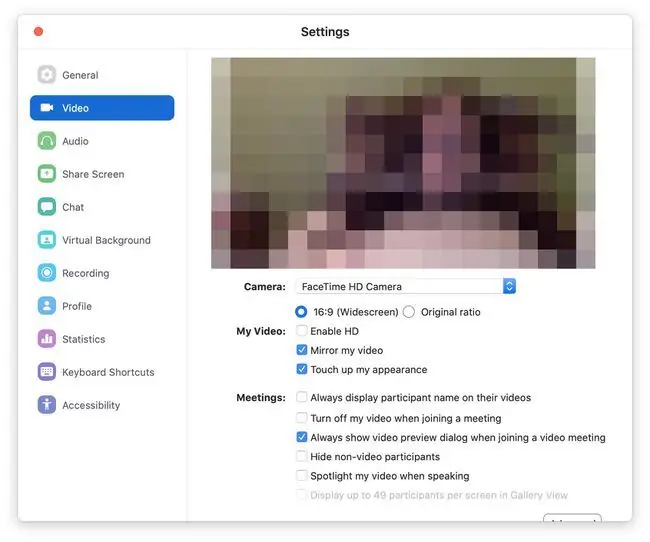
Бусад камерт суурилсан програмын нэгэн адил Zoom нь таны дүр төрхийг бага зэрэг өөрчлөх боломжтой бөгөөд таны зургийг арай зөөлөн, ерөнхийдөө илүү сайхан харагдуулна. Тохиргоо > Видео > Миний гадаад төрхийг хурдан сайжруулна уу руу очно уу. Таны царай илүү зөөлөн харагдах бөгөөд энэ нь нарийн боловч чухал өөрчлөлтийг бий болгоно. Энэ нь гайхамшгийг бүтээгч биш тул өөрийгөө хангалттай сайхан танилцуулсан хэвээр байгаа эсэхийг шалгаарай!
Дуудлаа бичих
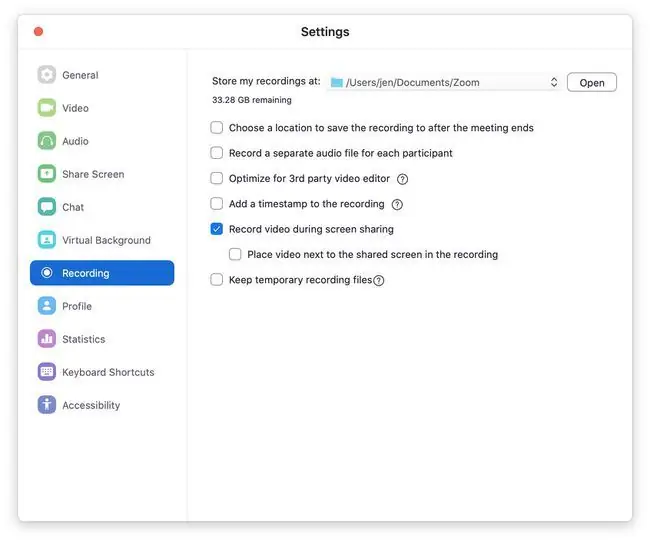
Хэрэв та уулзалтаа дүгнэх эсвэл уулзалтаа амжаагүй хүмүүстэй дуудлагыг хуваалцахыг хүсвэл Zoom вэб хурлын чатыг хялбархан бичиж болно. Хэрэв танд Zoom-ийн үндсэн үнэ төлбөргүй захиалга байгаа бол та видео файлыг дотооддоо хадгалах эсвэл хэрэв та төлбөртэй гишүүн бол Zoom үүл хадгалах санд хадгалах боломжтой. Бүх сонголтууд Тохиргоо > Бичлэг хэсэгт байгаа бөгөөд үүнийг тохируулахад тийм ч их хугацаа шаардагдахгүй.
Тогтмол уулзалт үүсгэх
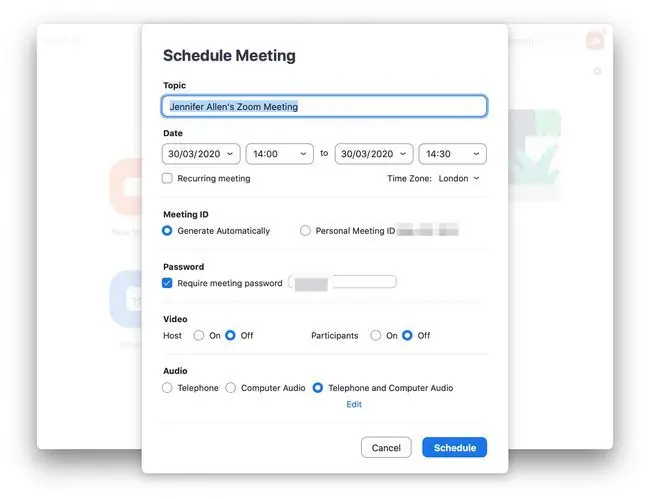
Ажилтай долоо хоног бүр тогтмол уулздаг уу? Эсвэл сар бүр найзуудтайгаа уулздаг уу? Та Хуваарь дээр дараад Тогтмол уулзалт-ийн хажууд байгаа нүдийг сонгосноор уулзалтуудыг давтагдахаар хялбархан тохируулж болно. Та тэдгээрийг тохируулах болгонд төвөг учруулахыг хүсэхгүй байна.
Сануулагч тохируулах
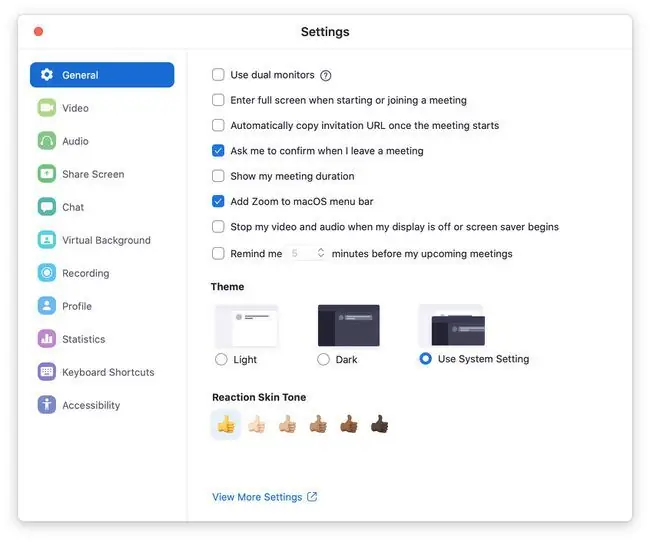
Олон уулзалтуудаа мартчих вий гэж санаа зовж байна уу? Тохиргоо > Ерөнхий руу очвол тэнд байгаа сануулагч дээр дарж, уулзалт эхлэхээс өмнө үргэлж мэдэгдэл хүлээн авах болно. Үүнийг 5-10 минут болгож тохируулаарай. Ингэснээр та явахад хангалттай цаг гарна.
Шаардлагатай үед дэлгэцээ хуваалцаарай
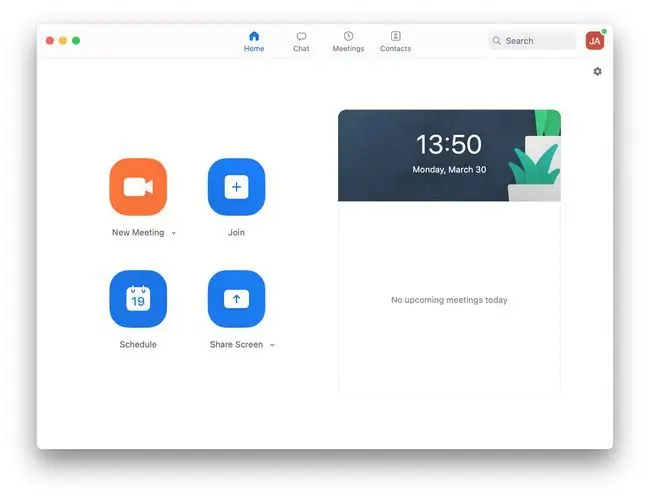
Та ажлын хамтрагчаасаа зөвлөгөө авч байгаа эсвэл найзтайгаа ямар нэг сайхан зүйл хуваалцахыг хүсч байгаа эсэхээс үл хамааран дэлгэцээ хэрхэн хуваалцахаа мэдэх нь ашигтай байдаг. Zoom програмын дэлгэц хуваалцах товчийг дарна уу. Хэрэв та хэн нэгний хуваалцсан дэлгэцийг үзэж байгаа бол Харах Сонголт болон Тэмдэглэл дээр дарж хялбархан тайлбар хийх боломжтой.
Pro бүртгэл ашиглах
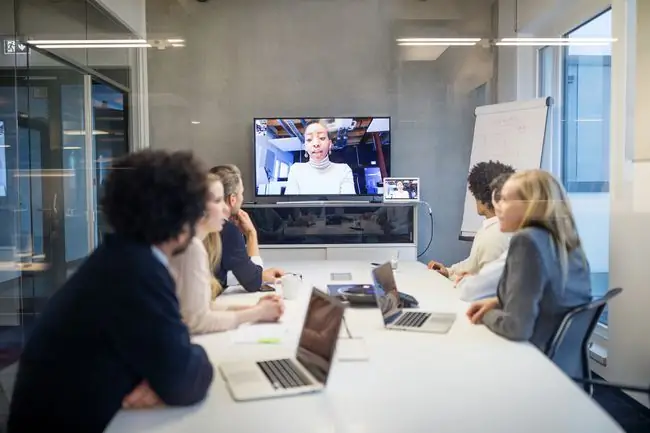
Zoom үнэгүй бүртгэл нь маш ашигтай боловч Pro бүртгэл нь бусадтай хамтран уулзалт зохион байгуулах, уулзалтын дараа оролцогчдын жагсаалт үүсгэх, бүр оролцогчдын талаар урьдчилж мэдэхийн тулд маягт тохируулах зэрэг зүйлсийг хийх боломжтой гэсэн үг юм. Хэрэв танд илүү олон функц хэрэгтэй бол хэсэг хугацаанд ч гэсэн Pro бүртгэлтэй болох нь зүйтэй. Сайжруулахын тулд Profile дүрс дээр товшоод Pro-г сонгоно уу.
Slack-д томруулсан уулзалтын холбоосыг нийтэлж сурах

Нэг төлбөртэй Zoom дансны урамшуулал нь та Zoom уулзалтын холбоосыг Slack-д автоматаар нийтлэх боломжтой юм. Бизнесийн хувилбаруудын хувьд бидний олонхи нь харилцахдаа Slack болон Zoom-ийг хоёуланг нь ашигладаг тул хоёуланг нь нэгтгэх нь маш ашигтай байдаг. Pro бүртгэлтэй болсноор та Zoom API-д хандах боломжтой гэсэн үг бөгөөд ингэснээр та Zapier-ийн Zap автоматжуулалт зэрэг хэрэгслийг ашиглан Slack суваг руугаа Zoom-ын мэдэгдлийг шууд авах боломжтой болно.
Уулзалтыг нууц үгээр хамгаалаарай
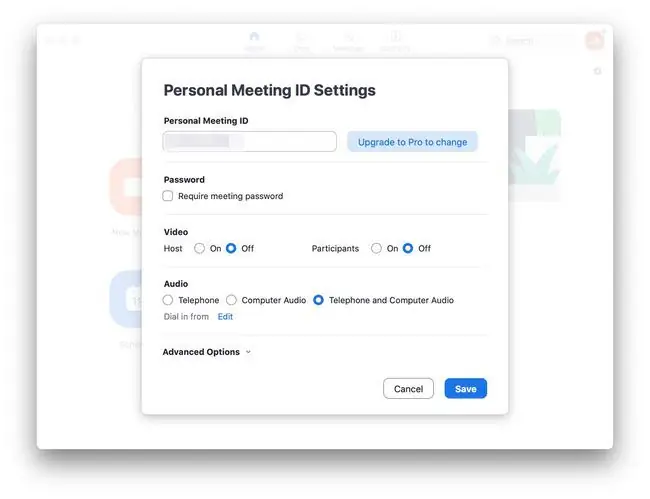
Ихэнх уулзалтанд аюулгүй байх нь чухал. Ямар ч төрлийн хувийн уулзалт хийхдээ нууц үгийн хамгаалалтыг асаана уу. Та шинэ уулзалт үүсгэхдээ Хувийн уулзалтын ID тохиргоо руу орж, Уулзалтын нууц үг шаардах дээр товшоод хэн ч таны уулзалтад нэвтрэх боломжгүй эсэхийг шалгаарай. Хэрэв та хүсээгүй бол.
Төвлөрөх горимыг ашиглах
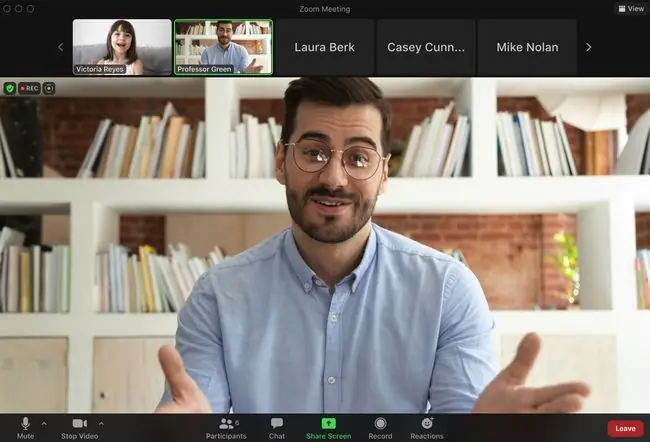
Focus Mode нь томруулалтын хувьд анхаарал сарниулах бага сонголт бөгөөд уулзалтад оролцогчдод ажилдаа үлдэхэд нь туслах зорилготой юм. Энэ идэвхтэй үед хост болон хамтран зохион байгуулагчид хүн бүрийн дэлгэцийг харах боломжтой хэвээр байна. Гэсэн хэдий ч оролцогчид зөвхөн өөрсдөө, хөтлөгчид, хамтран зохион байгуулагчид болон удирдагчдын "онцлох" сонгосон хэн бүхэнд зориулсан дэлгэцийг харах боломжтой.






